
Att kunna streama dina favoritljudböcker från Audible i en mediaspelare som du är mest bekväm med och lättillgänglig eller tillgänglig för dig är verkligen en av de största känslorna någonsin! Naturligtvis främjar detta också en bättre och mycket njutbar streamingupplevelse.
Men det finns tillfällen då vissa är tillgängliga MP3 spelare kan inte stödja Audible ljudböcker. Tja, SanDisk, TomTom, Garmin och Creative stöder ljudboksströmning. Men vad händer om du inte har någon av dessa? Hur man sätter på Audible-böcker MP3 Spelaren sedan?
När du läser den här artikeln kommer du att informeras mer om vad MP3 spelare är kompatibla med Audible (i den första delen av denna artikel), hur man lägger Audible-böcker på MP3 spelare eller någon kompatibel enhet, och naturligtvis hur du kan komma åt dem även på MP3 spelare som från början inte stöder uppspelning av Audible-ljudböcker.
Innehållsguide Del 1. Vad MP3 Är spelare kompatibla med Audible?Del 2. Hur man sätter på ljudböcker MP3 Spelare som är kompatibla med Audible?Del 3. Hur man sätter hörbara böcker på någon MP3 spelareDel 4. Sammanfattning
Om du har varit en Ljud användare, prenumerant eller fanatiker under en lång tid nu, bör du veta att Audible ljudböcker skyddas av detta DRM kryptering som på något sätt begränsar tillgängligheten för ljudböckerna från att spelas på vilken enhet eller spelare som helst.
Du kan alltså endast få tillgång till dem via auktoriserade enheter. Förutom detta faktum är Audible-ljudböckerna i AA/AAX-filformat som är svåra att läsa av ett antal MP3 spelare.
Men var inte ledsen över ovanstående uttalanden. Lyckligtvis har Audible-applikationen introducerats. Om du har en MP3 spelaren stöder nedladdning av denna Audible-app, du kan helt enkelt ladda ner de Audible-ljudböcker du väljer och sedan streama.
För enkel referens, listade här är de enheter som är kompatibla med Audible.
Nu, om du har en MP3 spelare men inte är listad ovan, det enda alternativet du har här nu är att försöka ta bort Audible ljudböckernas DRM-skydd och sedan ha dem konverteras till ett format som stöds av MP3 Spelaren du använder för närvarande.
Om du inte är säker på hur detta kan göras kan du hoppa över och gå till den tredje delen av det här inlägget omedelbart för att lära dig mer detaljer som säkert kommer att hjälpa dig. Det rekommenderas dock fortfarande att du läser det andra avsnittet eftersom du kommer att lära dig härnäst hur du lägger på Audible-böcker MP3 spelare eller någon kompatibel enhet.
Egentligen, för att svara på "hur man sätter Audible-böcker på MP3 player” dilemma, vi har här två sätt att presentera. Först ut skulle vara med hjälp av Audible Manager, och den andra är med hjälp av Windows 10. Vi kommer att börja med proceduren för hur man sätter på Audible-böcker MP3 spelare som använder Audible Manager.
Här är stegen som du måste följa för att lägga till Audible-böcker på din MP3 spelare med hjälp av Audible Manager.
Steg 1. Du måste naturligtvis ha Audible Manager installerad på din PC. Lägg till detta, se till att den kompatibla MP3 spelaren ansluts till din persondator.
Steg 2. Öppna och starta Audible Manager som du har på din PC. Det bör finnas alternativ som visas längst upp på skärmen. Välj knappen som motsvarar "Enheter". När du klickar kommer du att se fler alternativ. Du måste välja "Lägg till ny enhet".
Steg 3. Det skulle finnas ett fönster som dyker upp på din skärm. Se till att välja MP3 spelare som du ska använda. Efter att ha gjort det, klicka på "OK"-knappen. Genom att göra det kommer Audible Manager att stängas av.
Steg #4. Du måste starta om Audible Manager. Gå till avsnittet "Mobila enheter" och leta efter din MP3 spelare. Högerklicka på den och välj "Aktivera". Du kommer att bli ombedd att logga in på ditt Audible-konto. Du behöver bara ange dina Audible-uppgifter och det borde vara okej.
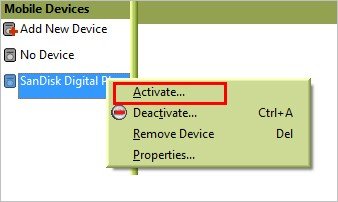
Steg #5. Du kan nu välja ljudböcker. Välj de som du vill lägga till på din MP3 spelare. När valet är klart behöver du bara markera knappen "Lägg till i enhet".
Efter att ha lärt sig hur man sätter Audible-böcker på MP3 spelare via hjälp av Audible Manager kommer vi att gå vidare till proceduren för hur det kan göras med din WinDows 10 PC.
Om du har en dator som är under Windows 10 version är hela jobbet för lätt. Svara på "hur man sätter på Audible-böcker MP3 spelar”-frågan skulle vara så enkel. Här är proceduren för dig.
Steg 1. Se till att du kopplar in din MP3 spelare på din WinDows 10 PC. Starta sedan Audible-applikationen.
Steg 2. Dra den valda ljudboken till ikonen för MP3 spelare som för närvarande används. Alternativt kan du bocka i menyn "Overflow" och sedan välja "Lägg till i knappen".
Steg 3. När du är klar med det andra steget klickar du på knappen "OK". Du kommer att bli ombedd att ange dina Audible-kontouppgifter.
Steg #4. Klicka nu på knappen "Aktivera" för att äntligen lyssna på de överförda ljudböckerna!
Så enkelt är det "hur man sätter på Audible-böcker MP3 spelar”-frågan är nu löst!
Tänk om du inte har en MP3 spelare som kan stödja audiobook-streaming? Hur man sätter på Audible-böcker MP3 spelare då?
Oroa dig inte mer! Problemet är fortfarande löst. Som inledningsvis nämnts finns det ett behov av att ta bort DRM-krypteringen av Audible-ljudböckerna. Är de några applikationer som kan det?
Tja, vi har det här DumpMedia Hörbar omvandlare för dig.
Smakämnen DumpMedia Audible Converter är ett fantastiskt professionellt program som låter dig konvertera AA / AAX-filer till format som är mer spelbara på vilken spelare eller enhet som helst och till och med tillåter nedladdning för evigt förvaring på din PC eller någon annan enhet. Det här är en app som kan ta bort den DRM-krypteringen.
Hela konverteringen och nedladdningsprocessen är också för snabb. Du kommer att märka att konverteringen är över efter bara några minuter. Oroa dig inte för kvalitet, ID3-taggar och kapitel. Alla dessa kommer att behållas och underhållas även efter hela bearbetningen.
Om du vill använda detta DumpMedia Audible Converter, gränssnittet är lätt att hantera. Dessutom är stegen att följa också enkla. Bara för att hjälpa dig, om du behöver dem, här är stegen som referens.
Det finns bara några få saker du behöver slutföra innan du slutligen installerar DumpMedia Audible Converter på din PC. Ha dessa slutförda, gör installationen och aktiveringen och börja sedan starta appen.
Gratis nedladdning Gratis nedladdning
Dra och släpp Audible-filerna till appen eller lägg till dem manuellt om du föredrar att göra det. När du är klar, navigera till "Utdatainställningar" för att välja vilket utdataformat du ska använda. Att välja MP3 är det mest lämpliga eftersom detta betraktas som det universella formatet – ett format som kan spelas på nästan alla enheter och spelare. Du kan också redigera vissa inställningar om du vill.

När redigeringen av inställningarna är klar behöver du bara bocka på knappen "Konvertera" som du enkelt ska se på skärmen. Detta kommer att låta DumpMedia Audible Converter gör sitt konverteringsjobb. Vid sidan av konverteringsprocessen kommer DRM-krypteringsborttagningen att göras också.

På nolltid kommer de konverterade Audible-filerna att vara klara under avsnittet "Slutfört". Och du kan få dessa filer flyttade till en enhet över en annan! Spela dem allt du vill på vilken som helst MP3 spelare du äger! Se bara till att du har flyttat dem framgångsrikt och du borde vara bra att gå!
Bonustips: Om du vill veta hur man gör bränna Audible till CD, kan du hänvisa till en annan guide.
Vi har två svar på "hur man sätter på Audible-böcker MP3 spelare” fråga. Du kan antingen göra det med hjälp av Audible Manager eller med din WinDows 10 PC. Detta skulle fungera så länge som MP3 ansluten spelare är kompatibel med Audible.
Nu, om du inte hade några andra alternativ och vad som är tillgängligt är en MP3 spelare som inte kan stödja Audible-streaming, med hjälp av DumpMedia Audible Converter bör vara din bästa lösning.
